啟動 WordPress 網站之前要做的 10 件事
已發表: 2015-11-16在為搜索引擎和人員打開 WordPress 網站之前,您可以考慮做一些事情。 如果您通過 WooCommerce 主題或 WordPress 模板建立網站或吹噓,那麼您應該準備它並安裝或檢查某些設置。
在啟動帶有 WooCommerce 主題的網站之前要檢查的事項:
- 管理您的電子郵件系統
沒有什麼比自動回复或使用 WordPress 主題在您的網站上註冊新用戶的請求更糟糕的了,其中出現了 WordPress 的電子郵件簽名和一些沒有說明任何新用戶的返回地址。 幸運的是,有幾個過濾器可以幫助解決這個不幸的誤解。 為此,您可以使用以下代碼:
<? php
add_filter ('wp_mail_from', 'new_mail_from');
函數 new_mail_from ($ email) {
$ 電子郵件 = '[email protected]';
返回 $ 電子郵件;}
add_filter ('wp_mail_from_name', 'new_mail_from_name');
函數 new_mail_from_name ($ name) {
$ name = '你的 WordPress 網站';
返回 $ 名稱;}?>
- 不要忘記分析
數據分析是網站成功開發的關鍵,無論是家庭網站還是大型企業資源。 跟踪網站上用戶的行為將告訴您在哪個方向開發和貨幣化他們的項目。 許多用於跟踪插件的選項都提供基於 Google Analytics 的功能,但其中一些插件實現得特別好。 讓我們談談適用於不同 WooCommerce 網站的最佳分析插件:
- Yoast 的 Google Analytics for WordPress – Yoast 分析師將網站上的流量和用戶活動提升到了一個新的水平。 您可以跟踪特定帖子、作者、點擊、下載等的流量表現。
- 谷歌分析儀表板——在這個插件的幫助下,您可以對收集的所有信息進行分類訪問。 小部件面板可讓您快速瀏覽評估網站出勤統計收集的關鍵績效指標、最熱門的帖子和頁面,以評估關鍵需求和主要流量來源。
- 為 WordPress 模板安裝特殊的 SEO 插件
為了更好地優化搜索引擎,您可以使用與 WooCommerce 主題兼容的此類 SEO 插件:
- All in One SEO Pack – 我多年來一直用於滿足客戶在各種項目中的需求的插件。 它工作正常,他們將繼續使用並向您推薦它。
- Yoast 的 WordPress SEO – 此插件可讓您在搜索引擎優化中取得驚人的成果。 但是,受過較少技術培訓的人可能會認為它是一個有點“笨重”的解決方案。
- W3 Total Cache – 在這裡你可能會問,好吧,頁面的緩存是什麼搜索引擎優化? 請注意,現在谷歌使用網頁加載速度作為搜索結果中頁面排名的一個因素。
- 設置備份系統
有許多現成的解決方案可用於使用 WordPress 模板創建任何站點的定期備份。 那麼讓我們來看看它們中最好的:
- BackWPup - 很長一段時間我都使用這個插件進行定期備份。 它不僅創建數據庫的備份,還保留站點上文件和頁面的整個結構。 結果存儲在服務器上,或者可以發送到電子郵件或存儲在 S3、Dropbox 等“雲”中,甚至存儲在他們自己的 FTP 服務器上。
- WordPress 在線備份 – 為本地服務器上的下載和存儲或通過電子郵件發送創建完整備份。 此外,您可以使用它來創建和存儲備份帳戶備份技術(允許您存儲多達 100MB 的免費空間)。
- VaultPress – 與之前的兩個插件相比,此插件基於每月訂閱費運作。 您創建的所有備份都存儲在同一 VaultPress 的服務器上,因此如果您的服務器或本地 PC/筆記本電腦出現問題,可以輕鬆恢復數據。
- 保護您的管理面板免受任何 WordPress 主題的影響
大多數 WordPress 網站多年來都在沒有保護的情況下運行,也沒有任何威脅的管理部分,但做好準備總是比不感到極度痛苦要好。 保護 WordPress 管理面板的最佳建議將使用 .htaccess 文件進行保護。 與您的託管服務提供商聯繫,通過 WooCommerce 模板的管理面板使用他們的 FTP 管理器來保護您的數據。 使用 FTP-manager 獲取站點根 .htaccess 文件並添加以下行(如果該文件不存在,則創建它):

<文件 wp-login.php>
AuthType 基本
AuthName “私人區域”
AuthUserFile 路徑-網站根目錄/.htpasswd
需要有效用戶
</ 文件>
通過相同的 FTP,根站點,創建一個文件 .htpasswd,這將是您的登錄名和密碼。 之後,只能通過登錄名和密碼訪問管理員。 要創建一堆登錄名和密碼,您必須轉到此鏈接,在相應的字段中輸入用戶名和密碼,然後單擊“創建 .htpasswd 文件”。 此操作的結果是複制並粘貼到先前創建的文件 .htpasswd 所必需的。
- 檢查網站的 404
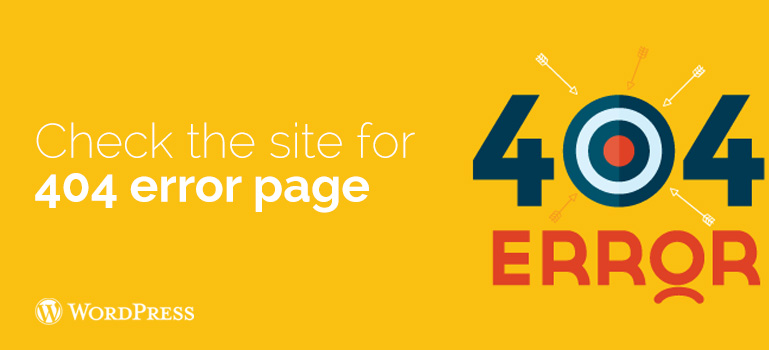
對於一個年輕的網站,404 會造成不好的聲譽。 您必須確保您網站上的所有頁面都已正確加載,並且沒有丟失的鏈接。 為此,請使用出色的插件 404 到 301。有了它,您可以為 WordPress 網站上的 404 配置任何其他頁面(如主頁或站點地圖)和電子郵件通知的重定向。
- 檢查您網站的所有表格
設置電子郵件後,您需要做的下一件事是確保您網站上的所有表單都能正常工作。 檢查您的聯繫表格、添加評論的表格、電子郵件的註冊表單等等。 確保您網站上的每個表單都正常工作。
檢查您要發送的電子郵件列表,並不厭其煩地發送一封測試電子郵件,以確認您的新地址將被添加到郵件列表中。 我不使用這些,所以我可以自信地斷言這是必要的。
如果您的網站將受益於多位作者甚至是多 WordPress 網站,請檢查登錄和註冊表單。 從用戶帳戶的管理區域中刪除不必要的項目。
- 使用 WooCommerce 主題檢查您網站的購買系統
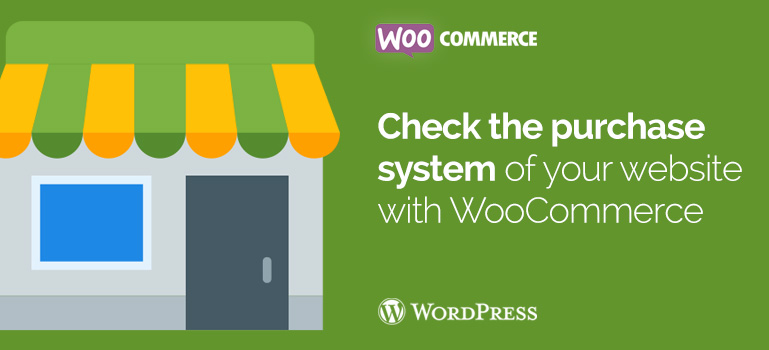
檢查電子商務網站應該更加仔細。 您必須將自己置於客戶端,嘗試將物品添加到購物籃中,甚至進行測試交易以確保一切順利且完美無缺。 如果您銷售數字商品,請確保及時交付。 對於實物產品,您需要檢查您的系統以確保訂單的順利執行。
- 檢查圖像、視頻、滑塊
圖像和視頻使現代網站更具交互性。 確保您網站上的所有圖像都已快速正確地加載。 了解如何通過優化圖像來加速 WordPress。 您應該使用各種設備和瀏覽器在您的網站上觀看視頻,以確保它們按預期工作。 如果您使用 WordPress 的滑塊插件,請確保滑塊適用於所有主要瀏覽器和設備。
- 測試社會融合
社交媒體在任何產品的成功推出中都扮演著非常重要的角色。 確保“跟我來……”類型的用戶不會發現任何問題。 首先,有必要確保他們可以在 Twitter、Facebook、Classmates、Instagram 等社交平台上訂閱您的網站以獲取新聞和更新。 在這種情況下,最好將 Twitter 卡片、Facebook Open Graph 元數據和社交監控工具包含在您的網站 WordPress 中。
如果您對使用 WooCommerce 主題或其他 WordPress 模板有任何疑問,請使用我們的 WordPress 論壇和 24/7 全天候為您提供的技術支持服務。
